如果您發現自己在發送或上傳大型 PDF 時遇到困難,那麼您並不孤單。當您需要通過電子郵件將 PDF 發送給其他人時,每次按兩下「發送」時,總會有一條錯誤消息或電子郵件退回,宣佈您的交付失敗,因為檔大小太大。幸運的是,有一種解決方案可以節省您的時間和挫敗感:壓縮您的 PDF。只需幾個簡單的步驟,您就可以減小文檔的檔大小,使其更易於共用、存儲和管理。在本文中,我們將向您展示如何在短短幾分鐘內壓縮 PDF,這樣您就可以停止為大檔而苦苦掙扎,並開始享受更簡化的工作流程。
獎勵文章:
Mac 使用者很幸運,他們可以通過簡單的 3 個步驟使用內置 Mac 預覽應用程式壓縮 PDF 檔的大小,而無需下載額外的軟體。
1.按兩下要壓縮的PDF,它將自動打開 預覽 應用程式。如果沒有,您需要將 PDF 拖放到預覽中才能在預覽中啟動 PDF。
2. 轉到螢幕頂部,然後選擇“檔”>“另存為”。從「石英濾鏡」下拉清單中選擇「減小檔大小」,然後提供新的檔名以及壓縮PDF檔的位置。
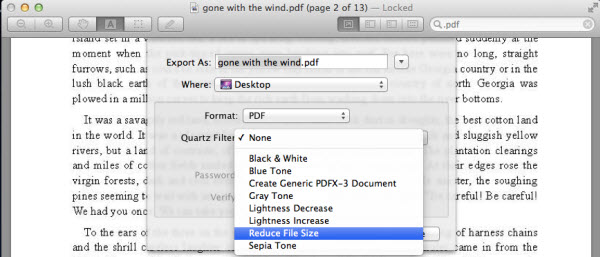
3.之後,您可以按下「保存」按鈕以保存壓縮的PDF。
轉到輸出位置檢查導出的 PDF,您會看到新的 PDF 比原始 PDF 小得多。有時,PDF 可以減少到 50%。
閱讀更多:
以上是關於如何使用預覽在 Mac 上壓縮PDF檔大小。要在PC上快速輕鬆地減小 PDF 大小 Windows 您可以使用 Adobe Acrobat 的大小縮減功能。
1. 在Adobe Acrobat中打開要減小大小的PDF文檔,在主功能表中選擇“選擇文檔”,然後在下拉功能表中按兩下“減小檔大小”。
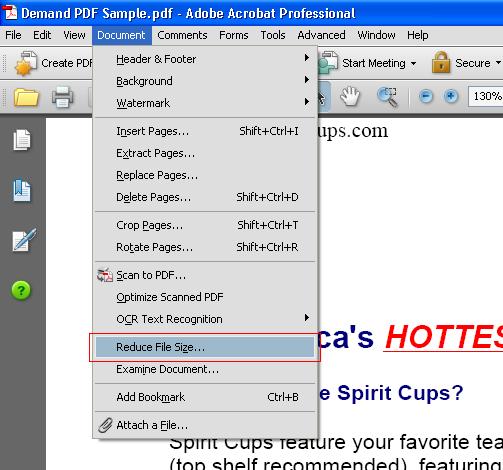
2. 從相容性選項中選擇 Adobe Reader 的版本,以確認哪個 Adobe Reader 版本將查看 PDF 檔。- 如果要通過電子郵件發送壓縮的PDF,最好選擇所有版本的Adobe Reader的相容性。
- 如果您打算將簡化的 PDF 上傳到網站,我們建議您選擇最新版本的 Adobe Reader。
3.為壓縮的PDF文檔提供名稱和輸出位置,然後按下「確定」按鈕開始壓縮過程。
轉到輸出資料夾以查看匯出的 PDF。壓縮的 PDF 文件的大小可以縮小 90%。但是,您應該知道,壓縮 PDF 檔案大小也會降低 PDF 中包含的圖形和圖像的解析度。
總之,壓縮 PDF 是一種簡單而有效的解決方案,可以解決處理大檔的挫敗感。無論您是發送電子郵件、上傳檔,還是只是想節省硬碟空間,壓縮 PDF 都可以節省您的時間並提高您的工作流程效率。通過本文中概述的易於遵循的步驟,您可以在幾分鐘內開始壓縮 PDF。有關處理 PDF 的更多提示和技巧,請務必查看我們關於相關主題的其他文章,例如轉換受密碼保護的 PDF、免費旋轉 PDF 等。
相關文章: